发布时间:2017-09-04 14: 18: 57
PDF这种电子文件格式非常适合在Internet上进行电子文档发行和数字化信息传播,因为PDF文件不管是在Windows,Unix还是在苹果公司的Mac OS操作系统中都是通用的。但这个文件格式也有个相当大的问题,那就是非常难编辑,更别提复制PDF文档中的文字内内容了。
如果我们有上述方面的需求那该怎么办呢?这个其实也是很好解决的,只需要安装一个PDF阅读编辑器就可以了,就像今天将要为大家介绍的PDF Expert for Mac这款编辑器一样,这款编辑器可以帮助我们直接在PDF文档中进行编辑,也可以将其中的文字复制出来。
1、打开已经安装好的PDF阅读编辑器和PDF文档(没有安装包的可以在PDF Expert for Mac下载页进行下载安装);
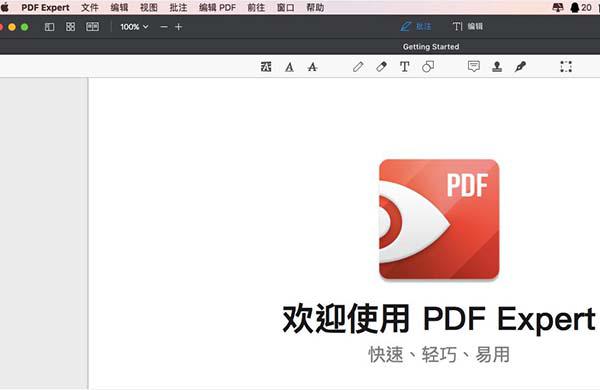
图1:打开PDF阅读编辑器和PDF文档
2、点击黑色工具栏中的“编辑”按钮,然后再选择“文本”选项;
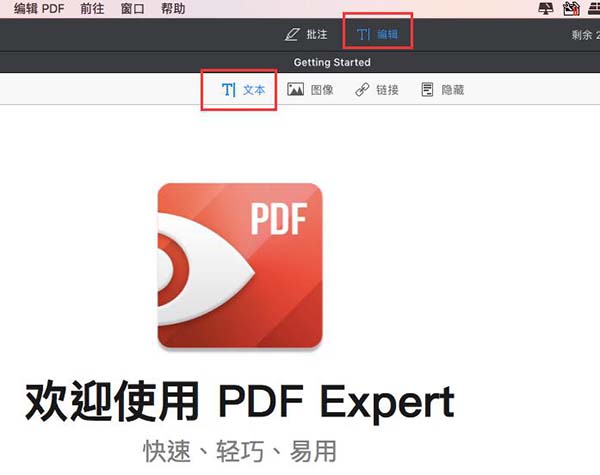
图2:选择文本选项
3、找到需要复制的文字内容,单击这段文字,在文本框变成蓝色虚线框的时候选中这段文字,然后右击选中拷贝即可。
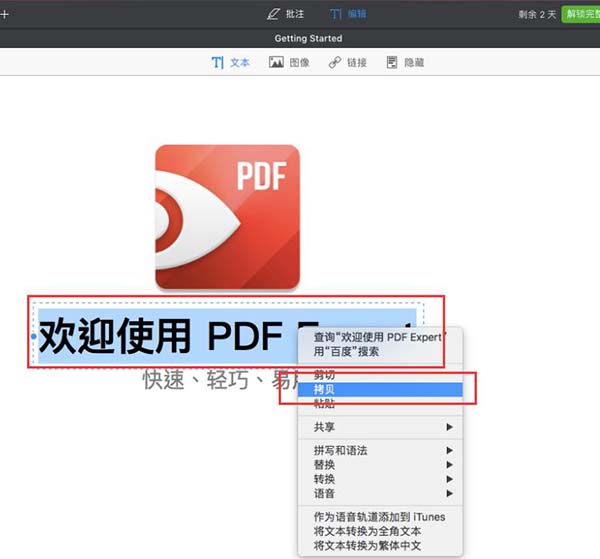
图3:拷贝选中的文字内容
只要按照以上三步我们就可以将这个PDF文档中的文字内容复制出来,粘贴到我们需要的位置即可。不仅效率高,使用起来也是相当方便的,而且不仅这个功能有着这么好的效率,其他功能实现起来也是非常简单的,具体大家可以去PDF Expert for Mac教程页进行查询。
更多关于PDF阅读编辑器的新鲜资讯,请登录中文官网进行查询。
本文为原创,转载请标明原址:http://www.pdfexpert.cc/use/fz-wz.html
展开阅读全文
︾